Pikaopas Pixlrin vesileimojen poistamiseen valokuvista
On todellakin tilanteita, joissa vesileiman poistaminen on välttämätöntä ja asianmukaista. Esimerkiksi vesileima on ehkä poistettava, jos se on sijoitettu väärin, näyttää liian suurelta tai häiritsevältä tai vaikuttaa projektisi lopulliseen laatuun. On tärkeää kunnioittaa tekijänoikeuslakeja ja poistaa vesileimat vain sisällöstä, jonka omistat tai jonka muokkaamiseen sinulla on oikeus.
Jos huomaat, että luomasi vesileimat näkyvät väärin tai häiritsevät vietyjä kuvia, tämä artikkeli opastaa sinua tekemään niin. vesileimojen poistaminen Pixlr:ssä helposti. Älä myöskään missaa tilaisuutta oppia sen paras vaihtoehto vesileimojen poistamiseen valokuvista. Älkäämme enää jatkako tätä; aloitetaan!
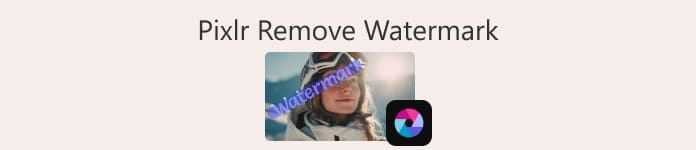
Osa 1. Mikä on Pixlr?
Pixlr on tehokas online-kuvanmuokkaustyökalu, joka lanseerattiin vuonna 2008. Aluksi se suunniteltiin verkkopohjaiseksi alustaksi peruskuvanmuokkaukseen, mutta siitä tuli nopeasti suosittu helppokäyttöisen käyttöliittymänsä ja helppokäyttöisten ominaisuuksiensa ansiosta, joiden avulla käyttäjät voivat muokata kuvia.
Pääpiirteet:
• Poista vesileimat Pixlr Editorin kloonausleimalla ja korjaussiveltimellä.
• Muokkaa ja poista vesileimoja useista kuvista erissä.
• Sujuvat muokkaukset vesileiman poiston jälkeen retusointityökaluilla.
• Tukee JPG-, PNG-, WEBP- ja PDF-tulostusmuotoja.
• Työskentele saumattomasti Windowsissa ja macOS:ssä.
Voiko Pixlrillä poistaa vesileimoja?
Kyllä, voit käyttää Pixlriä vesileimojen poistamiseen. Alusta tarjoaa erilaisia työkaluja, kuten kloonausleiman ja korjaussiveltimen, joilla voit tehokkaasti poistaa vesileimoja kuvista. Lisäksi näitä ominaisuuksia on helppo käyttää, joten se on todella täydellinen työkalu vesileimojen poistamiseen. vesileimat valokuvista.
Osa 2. Kuinka poistaa vesileima Pixlr:ssä?
Nyt kun tiedät, mikä Pixlr on ja sen ominaisuudet, on aika oppia käyttämään sitä vesileimojen poistamiseen valokuvista. Tämä työkalu on erittäin helppokäyttöinen, ja itse asiassa jopa aloittelijat osaavat käyttää sitä. Alla on vaiheittainen opas vesileimojen poistamiseen Pixlrissä:
Vaihe 1. Hae ensin hakukoneellasi Pixlr.
Vaihe 2Kun olet löytänyt työkalun, napsauta sitä käyttääksesi sitä. Napsauta sen jälkeen Avaa kuva -painiketta ladataksesi valokuvan, jonka vesileiman haluat poistaa. Vaihtoehtoisesti voit yksinkertaisesti napsauttaa + -painiketta näytön vasemmalla puolella olevassa paneelissa ladataksesi valokuvasi.
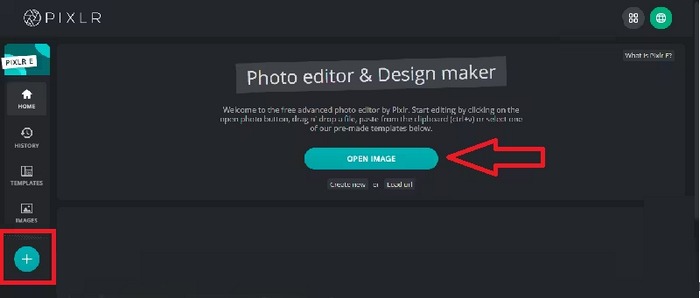
Vaihe 3Kun kuvasi on latautunut, napsauta näytön vasemmalla puolella olevaa Retusoida -painiketta, niin näkyviin tulee paneeli. Valitse sen jälkeen työkaluvalikosta Klooni leima.
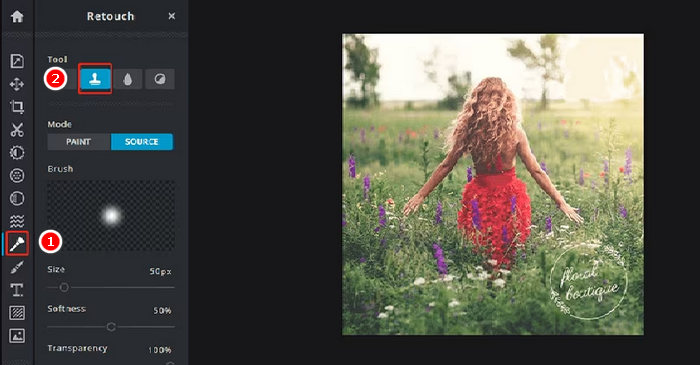
Vaihe 4Pidä nyt hiiren painiketta painettuna ja siirrä kohdistin suoraan sen vesileiman päälle, jonka haluat poistaa. Kun olet poistanut vesileiman Pixlr:llä, napsauta Tallentaa -painiketta.
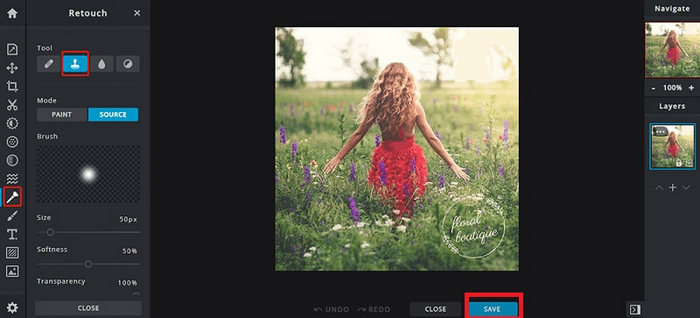
Vaihe 5Ennen kuvatiedoston lataamista valitse kuvan resoluutio ja tyyppi. Kun olet valmis, napsauta ladata -painiketta.
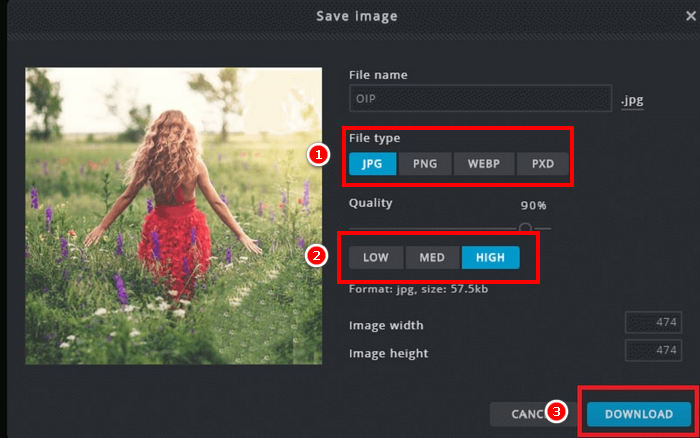
Zoomaa aina sisäänpäin, kun poistat vesileimaa Pixlrissä. Pienten yksityiskohtien tarkka työstäminen auttaa sinua sekoittamaan muokatun alueen luonnollisemmin ja välttämään karkeita tai epätasaisia kohtia lopullisessa kuvassa.
Osa 3. Ilmainen vaihtoehto vesileimojen poistamiseen valokuvista
Samaan aikaan, jos etsit ilmaista vaihtoehtoa vesileimojen poistamisen lisäksi Pixlr:llä valokuvista, sinun kannattaa kokeilla FVC-vapaa vesileimanpoistoaineTämä on verkkopohjainen työkalu, jonka avulla käyttäjät voivat poistaa vesileimoja valokuvistaan. FVC tukee yleisesti käytettyjä kuvamuotoja, kuten JPG/JPEG, PNG, BMP ja muita, mikä antaa käyttäjille joustavuutta erilaisten kuvien valinnassa, joista he haluavat poistaa vesileimoja. Lisäksi se tarjoaa joustavia tapoja valita ja poistaa vesileimoja. Voit piirtää monikulmaisen ääriviivan, käyttää lassotyökalua tai siveltimellä vesileima-alueen yli. Tämä helpottaa valinnan säätämistä vesileiman muodon ja koon mukaan.
Pääpiirteet:
• Poista teksti-, kuva- ja logovesileimat valokuvista.
• Tuki JPG, JPEG, PNGja BMP-muodot.
• Säilytä alkuperäinen kuvanlaatu vesileiman poistamisen jälkeen.
• Valitse vesileima-alue siveltimellä, lassolla tai monikulmaisella ääriviivalla.
• Rajaa kuvia ennen vesileimojen poistamista tai niiden poistamisen jälkeen.
• Pyyhi ja valitse alueita uudelleen pyyhekumityökalulla.
• Yhteensopiva Windowsin ja macOS:n kanssa.
Tässä on vaiheittainen opas vesileimojen poistamiseen valokuvista FVC:n avulla:
Vaihe 1Ensin sinun on mentävä työkalun viralliselle verkkosivustolle. Siksi hakukoneellasi etsi FVC Free Watermark Remover.
Vaihe 2Kun se on löytynyt, napsauta Lataa kuva -painiketta tuodaksesi valokuvan, jonka vesileiman haluat poistaa.
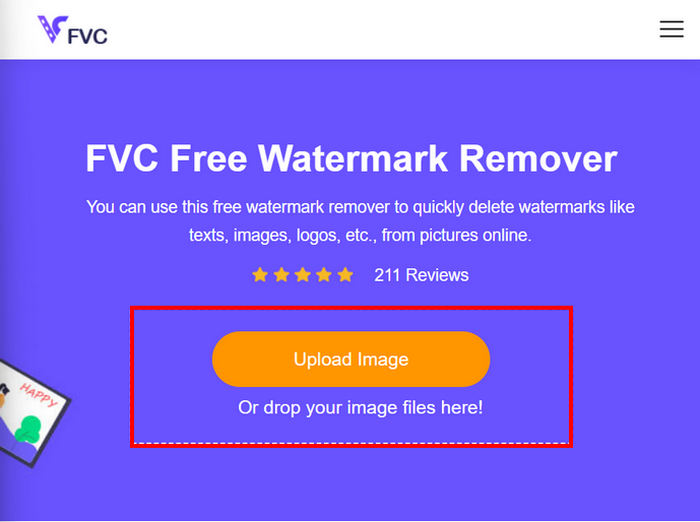
Vaihe 3. Valitse nyt yllä olevasta valikosta haluamasi vaihtoehto vesileiman poistamiseksi kuvastasi. Tässä tapauksessa käytimme Harjata työkalu ja siveli vesileiman siirtämällä kohdistinta sitä kohti. Kun vesileima on peitetty, napsauta yllä olevaa Poista-painiketta ja napsauta Tallentaa ladataksesi valokuvan.
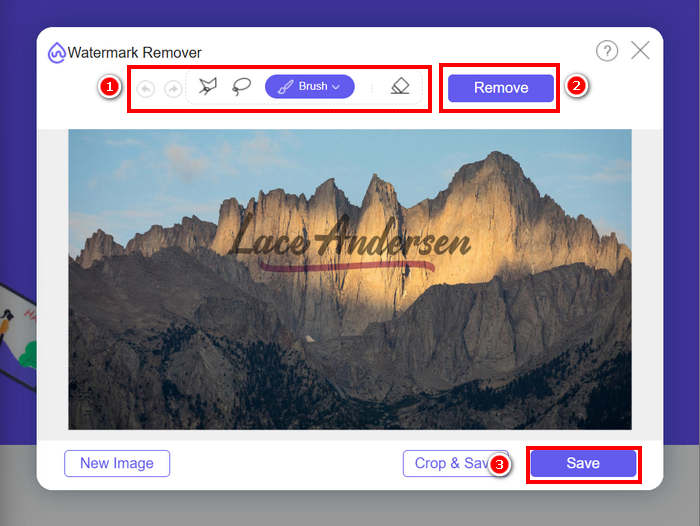
Kun poistat vesileimaa, valitse työkalu, joka sopii parhaiten vesileiman muotoon. Käytä sivellintä pienille tai epäsäännöllisille vesileimoille, lassoa kaareville tai vapaamuotoisille muodoille ja monikulmaista ääriviivaa suorille tai kulmikkaille vesileimoille. Oikean työkalun valitseminen auttaa sinua saamaan puhtaampia ja tarkempia tuloksia.
Osa 4. Usein kysytyt kysymykset Pixlr Remove Watermark -työkalusta
Onko Pixlr-vesileimanpoistoaine turvallinen?
Kyllä. Pixlr on turvallinen käyttää vesileimojen poistamiseen valokuvista. Se on luotettava online-kuvankäsittelyohjelma, joka käyttää suojattuja palvelimia käyttäjätietojen suojaamiseen. Varmista vain, että käytät virallista Pixlr-verkkosivustoa välttääksesi mahdolliset riskit.
Miten Pixlrissä saa taustan läpinäkyväksi?
Voit luoda läpinäkyvän taustan Pixlrissä valitsemalla Pixlr-editorissa Luo uusi kuva, kirjoittamalla tiedostolle nimen, valitsemalla Läpinäkyvä-ruudun ja napsauttamalla OK. Napsauta seuraavaksi ylävalikosta Tasot ja valitse Avaa kuva tasona ladataksesi muokattavan kuvan. Käytä työkalupalkin sauvatyökalua ja napsauta sitten poistettavaa tausta-aluetta. Säädä tarvittaessa Toleranssi-asetusta hienosäätääksesi valintaa. Poista tausta painamalla Delete-näppäintä. Jos taustaa on jäljellä, poista se manuaalisesti pyyhekumityökalulla. Kun olet valmis, napsauta Tiedosto ja sitten Tallenna. Anna tiedostonimi, valitse tiedostomuodoksi PNG läpinäkyvyyden säilyttämiseksi ja napsauta OK. Valitse kuvan tallennussijainti ja napsauta Tallenna.
Eikö Pixlr-vesileimanpoistoaine ole enää ilmainen?
Pixlr tarjoaa sekä ilmaisia että premium-versioita. Perusvesileimojen poistotyökalut, kuten Clone Stamp ja Healing Brush, ovat saatavilla ilmaisille käyttäjille. Jotkin edistyneet ominaisuudet ja korkealaatuisemmat vientivaihtoehdot saattavat kuitenkin vaatia Pixlr Premium -tilauksen.
Johtopäätös
Vesileimojen poistaminen valokuvista voi olla yksinkertaista ja tehokasta oikeilla työkaluilla. Nyt kun tiedät Kuinka poistaa vesileimat Pixlr:llä, voit todella hyödyntää sen käyttäjäystävällistä alustaa, jonka avulla voit poistaa vesileimat helposti. Pixlr tarjoaa todellakin helppokäyttöisiä vaihtoehtoja sekä aloittelijoille että kokeneille käyttäjille. Lisäksi, jos etsit ilmaista vaihtoehtoa, FVC Free Watermark Remover tarjoaa joustavia työkaluja ja tukee useita kuvamuotoja saumatonta muokkausta varten. Muista aina kunnioittaa omistusoikeuksia valokuvia muokattaessa ja valitse työkalu, joka parhaiten sopii tarpeisiisi puhtaiden ja ammattimaisten tulosten saavuttamiseksi.



 Video Converter Ultimate
Video Converter Ultimate Näytön tallennin
Näytön tallennin

